iphone隐藏系统图标 图文教你隐藏iPhone系统应用图标
发布时间:2016-12-21 来源:查字典编辑
摘要:效果图如下图,这里以隐藏内置应用Passbook为例,本文主要为大家介绍的是iPhone如何使用代码隐藏系统应用图标,详细操作步骤如下:测试...
效果图如下图,这里以隐藏内置应用Passbook为例,本文主要为大家介绍的是iPhone如何使用代码隐藏系统应用图标,详细操作步骤如下:
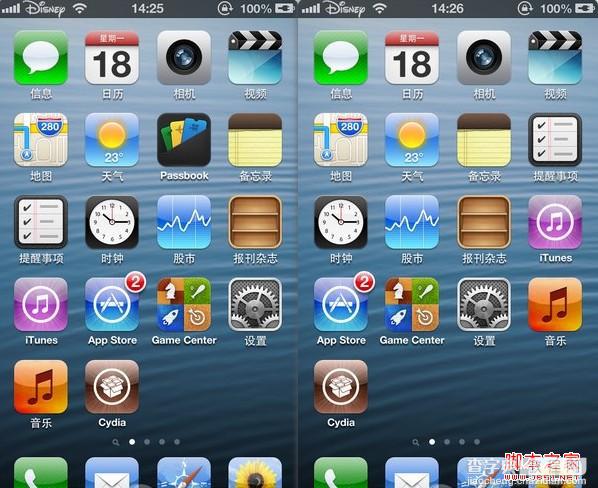
测试机:iPhone 5 、iPad 2、iPod touch 4
前提条件:
1.设备已越狱(未越狱用户点击查看教程)
2.PC端91助手iOS专业版
操作步骤
1.打开PC端91助手iOS专业版,依次点击进入文件管理—>应用程序(系统)—>点击进入你要隐藏的应用文件夹名。这里我们以隐藏Passbook为例。
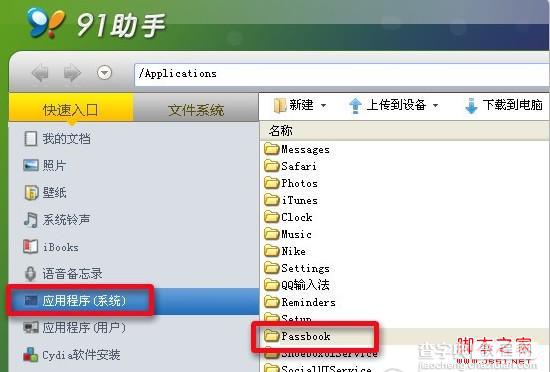
进入Passbook文件夹里,找到文件info.plist,先别急着修改它,先将其下载备份,避免意外出错时及时还原恢复。
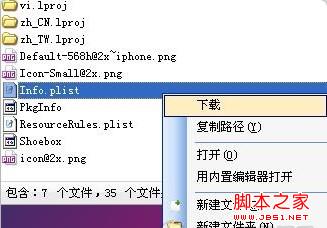
备份好后,即可安心修改文件info.plist,右键点击该文件,选择使用内置编辑器打开。
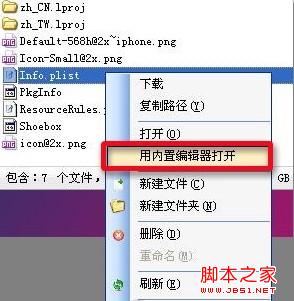
然后在任意以开头的代码上方,插入如图中红框处代码。
提示:如果文件内已含有SBAppTags,则只需修改为中间的内容为hidden即可。
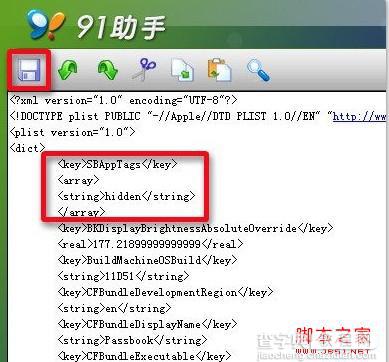
修改后,点击左上角的保存按钮,弹出以下弹窗,点击【是】

然后注销下机子即可看到应用被隐藏了。
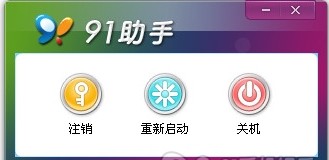
如何还原恢复被隐藏的应用:将以上添加的代码删除保存即可,或者使用之前备份的原文件info.plist进行覆盖还原。


